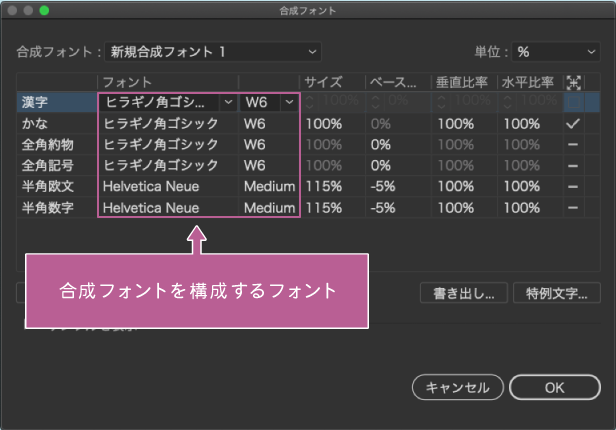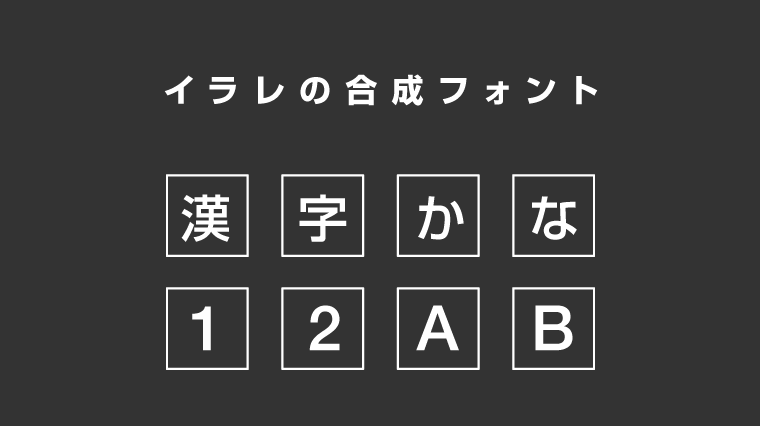
2021.9.10
合成フォントはイラストレーターの便利な機能です。
例えば、漢字とかなを和文フォントに、数字とアルファベットを欧文フォントにしたいとき、毎回文字パネルでフォントを指定するのは面倒な作業ですが、合成フォントを設定しておけば、自動的に文字を置きかえることができます。
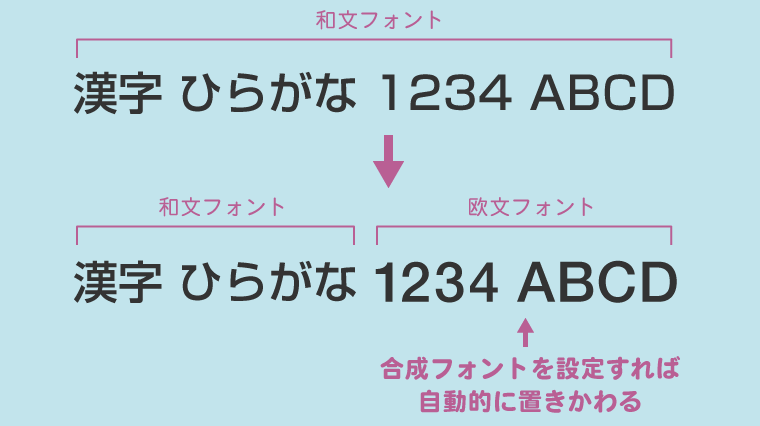
合成フォントを使いたいファイルを開いた状態で、書式メニューから「合成フォント」を選びます。
メニューの中に「合成フォント…」が表示されていない場合は、環境設定 → テキスト → 東南アジア言語のオプションを表示 にチェックが入っているか確認してください。
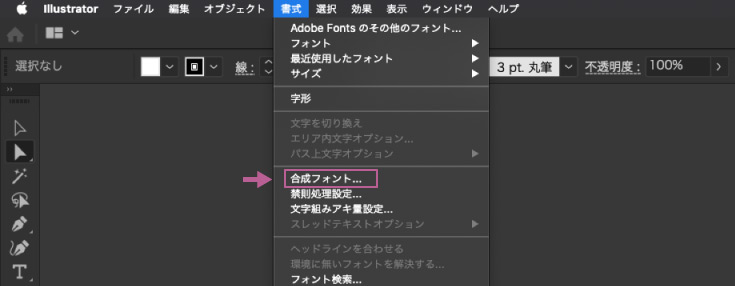
合成フォントウインドウの「新規」ボタンをクリックして新しいセットを作ります。
それぞれフォントやウエイト、ベースラインなどを指定します。「サンプル表示」でバランスを確認しながら調整し、保存→OKをクリックして完了です。
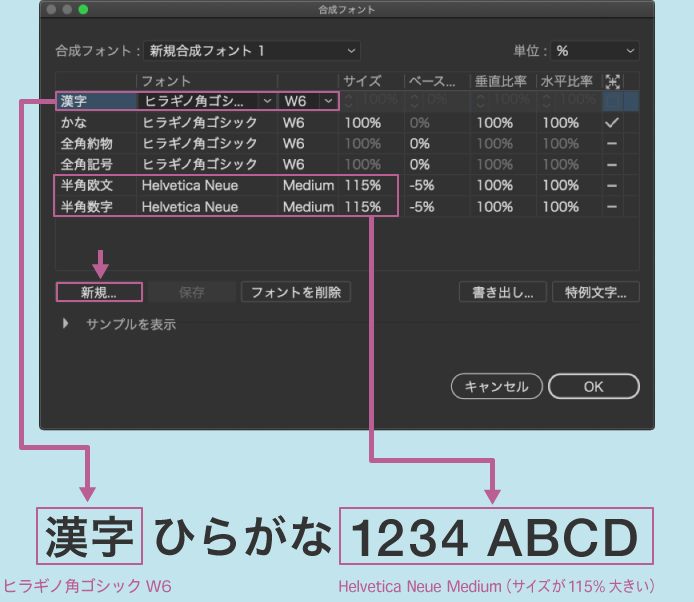
合成フォントを使ったaiデータを、別のMacで開く場合、合成フォントのファイルを所定のフォルダにコピーする必要があります。そのフォルダの場所は以下のとおり。
Macintosh HD → ユーザ → ユーザーの名前 → ライブラリ → Application Support → Adobe → Adobe Illustrator 25(数字はバージョン) → ja_JP → 合成フォント
ユーザーの「ライブラリフォルダー」は通常は非表示になっています。ライブラリを表示するには、メニューの「移動」を表示中にOption キーを押します。
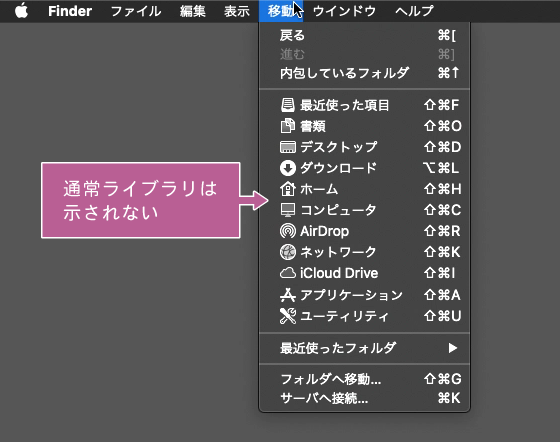
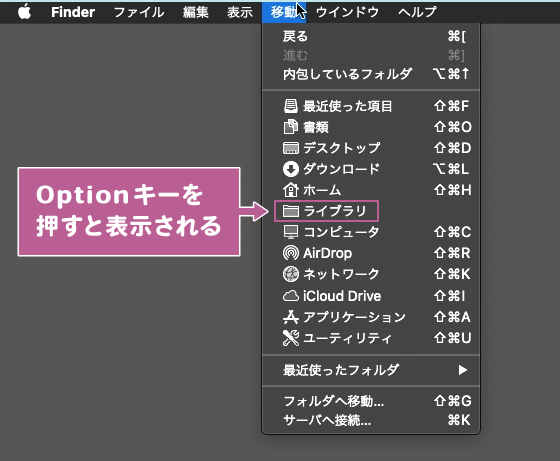
「合成フォント」フォルダの中にある合成フォントファイルを、もう一方のMacの同じフォルダにコピーします。
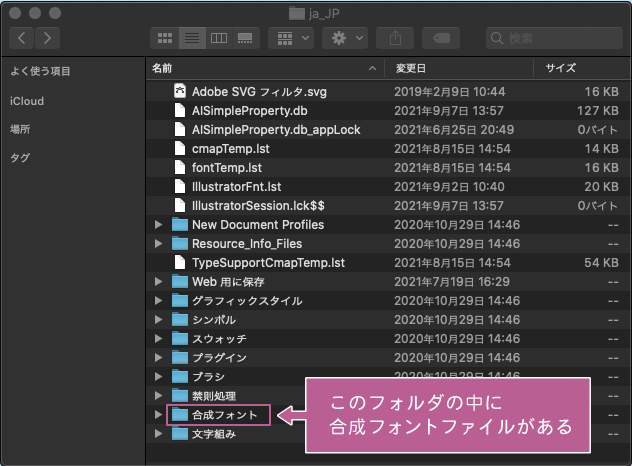
合成フォントを所定のフォルダにコピーしても、エラーが発生する可能性があります。
ファイルを開いたときに、「環境に無いフォント」というウインドウに、「ドキュメントには、ご使用のコンピューターにないフォントが使用されています。」というメッセージが表示されたら、合成フォントを構成しているフォントが、そのMacにインストールされているか確認しましょう。